


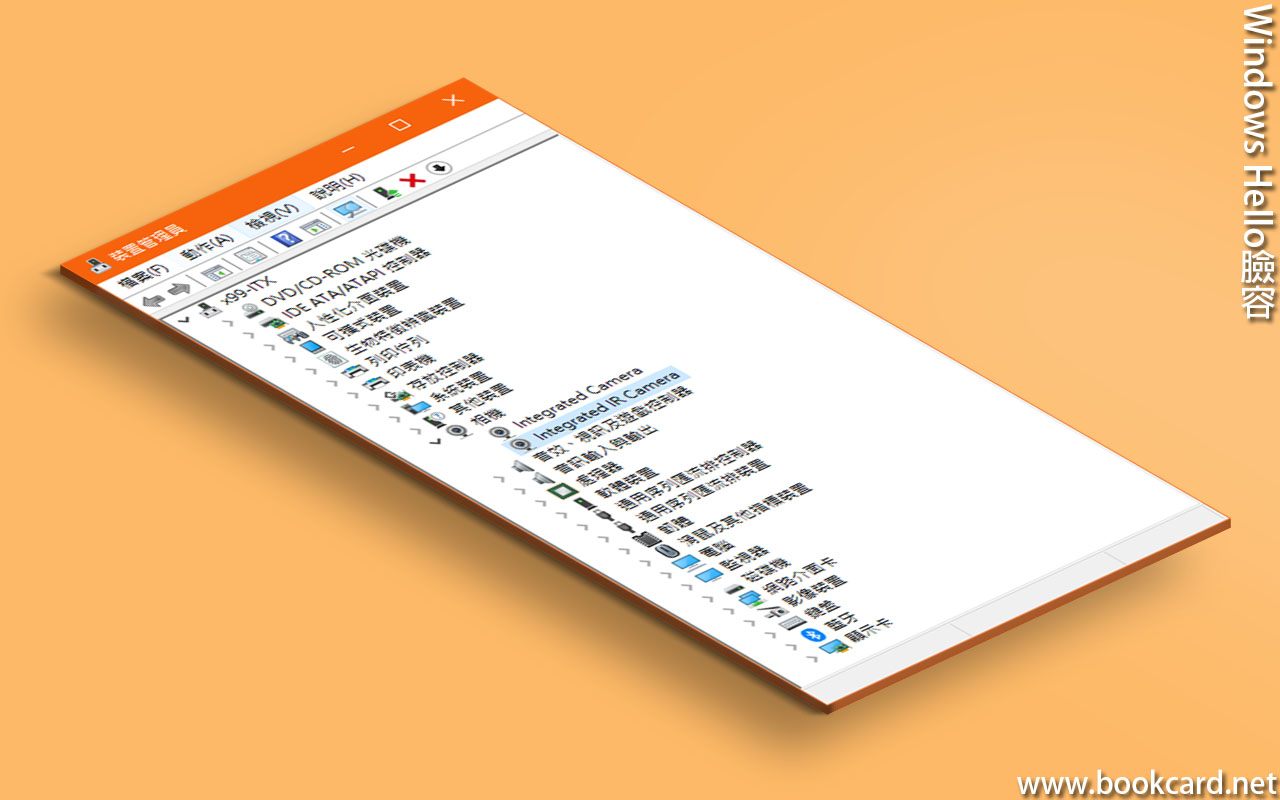
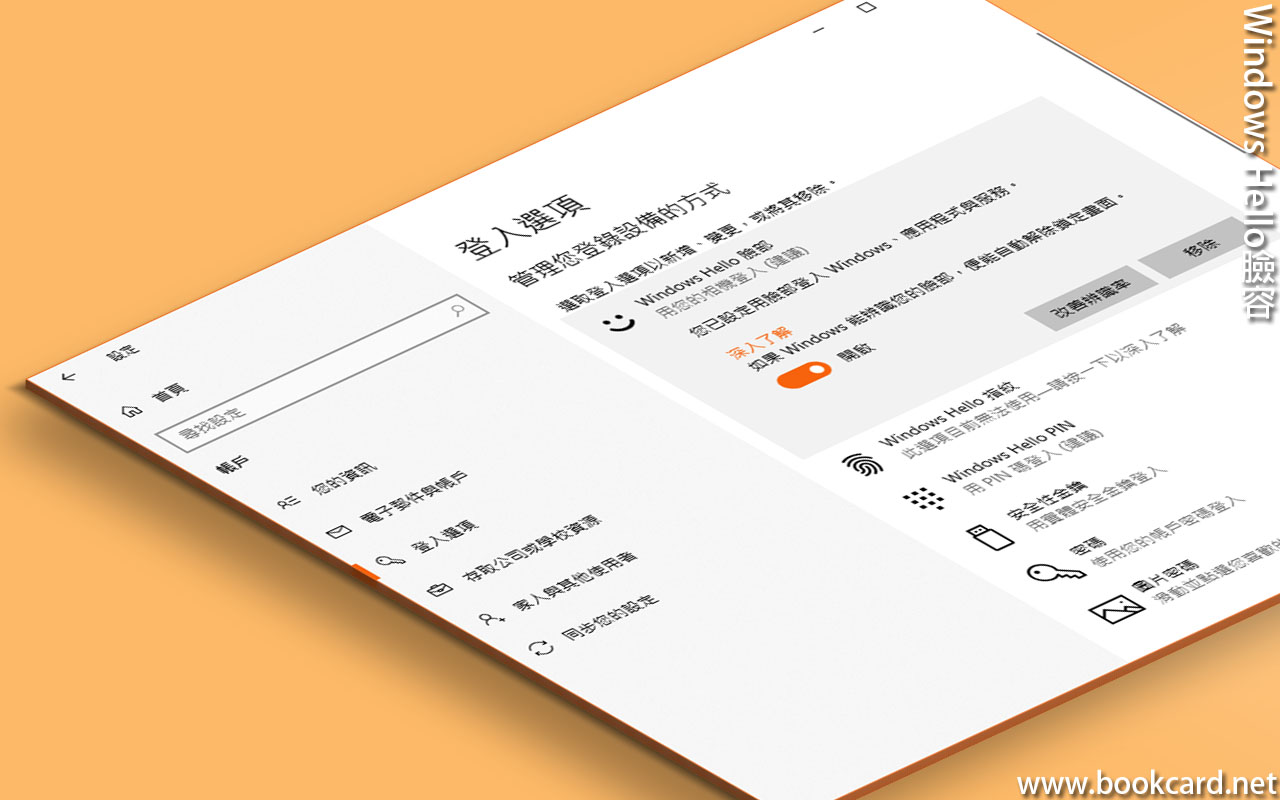
『Kensington指紋』冇拉拉神左,睇到『Windows Hello臉部』相機模块,集成RGB&IR.Microsoft認証Win10自帶驅動. 分别係『Integrated Camera』『Integrated IR Camera』.打印相機殼,配两粒磁鐵,吸係屏上則.
發热量大,短時間臉容識別就得.
- 撳『設定』
- 撳『帳戶』
- 撳『登入選項』->『Windows Hello臉部』

BOOKCARD
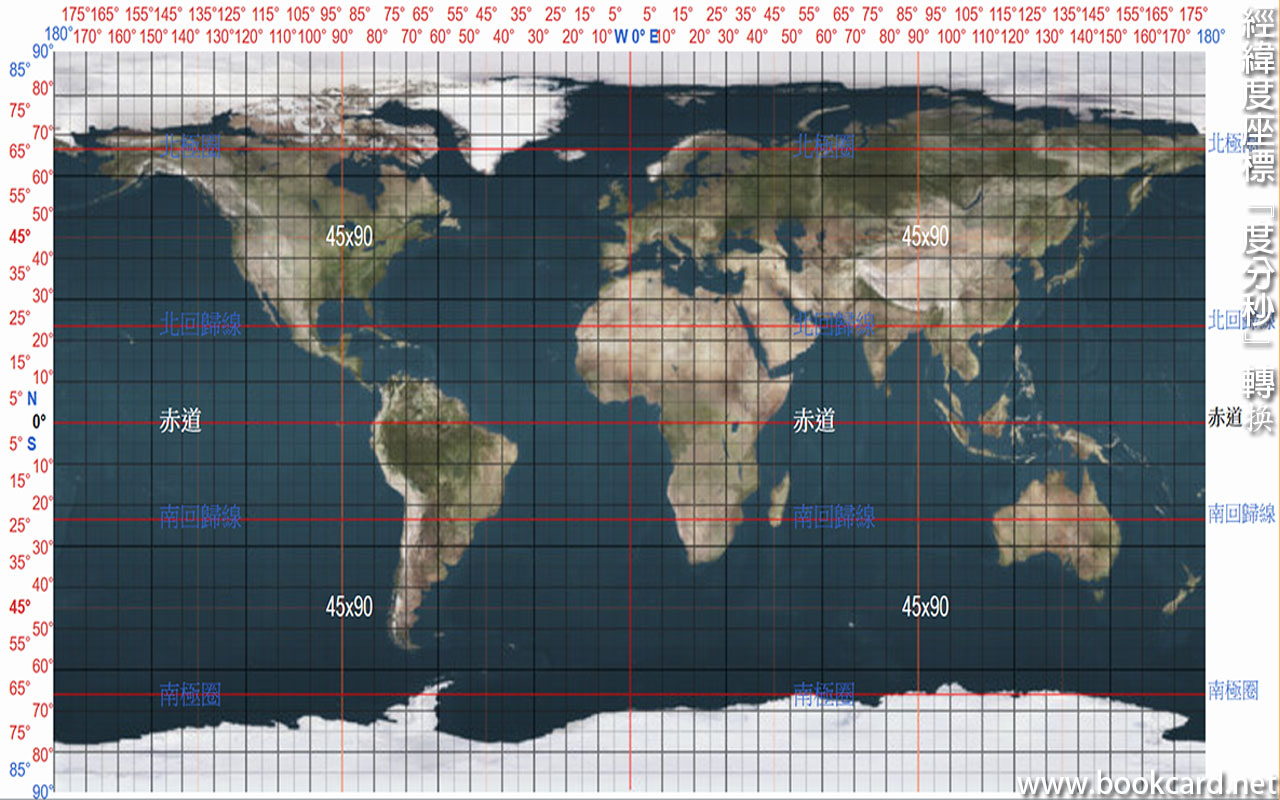
經緯度座標有叄種格式,『度分秒』『度分』『度』.
『度分秒』等於『時分秒』, 『1度=60分=3600秒』『1分=60秒』
| 經緯度座標 | |
| 度分秒DMS | DDD°MM’SS” |
| 度分DM | DDD°MM.MMM’ |
| 度D | DDD.DDDDD° |
| 度分秒 | 轉换 |
| 分轉度 | 除60 |
| 秒轉度 | 除3600 |
| 秒轉分 | 除60 |
| 度轉分 | 度小數乘60 |
| 分轉秒 | 分小數乘60 |
『度分秒』轉『度』
| 例『35°41′37.5″』即係『35度41分37.5秒』 |
| 41分轉度= 41/60 |
| 37.5秒轉度=37.5/3600 |
| 35 + 41/60 + 37.5/3600=35.69375度 |
| void DMS_TO_DD(float D,float M,float S,double * DD)
{ *DD = D + M/60.0f + S/3600.0f; } |
『度分』轉『度』
| 例『35°41.625』即係『35度41.625分』 |
| 41.625分轉度= 41/60 |
| 35 + 41.625/60 =35.69375度 |
| void DM_TO_DD(float D, float M, double* DD)
{ *DD = D + M / 60.0f; // 除60 } |
『度』轉『度分』
| 例『35.6937632°』即係『35度41.625792分』 |
| 『0.6937632°』度轉分 0.6937632*60=41.625792′ |
| 35 + 0.6937632*60=『35°41.625792’』=『35度41.625792分』 |
| void DD_TO_DM(double DD,int * D,float * M)
{ *D = (int)DD; // 度取整 *M = (DD – *D) * 60; // 度小數乘60 } |
『度』轉『度分秒』
| 例『35.6937632°』度即係『35度, 41分, 37.54秒』 |
| 取度小數『0.6937632°』度轉分 0.6937632°*60=41.625792′ |
| 取分小數『0.625792’』分轉秒 0.625792’*60=37.54752″ |
| 35°+ 0.6937632°*60 + 0.625792’*60=『35°41′37.5″』=『35度, 41分, 37.54秒』 |
| void DD_TO_DMS(double DD, float* D, float* M, float* S)
{ float MM; *D = (int)DD; // 度取整 MM = (DD – *D) * 60; // 度小數乘60 *M = (int)MM;// 分 *S = (*M – MM) * 60;// 分小數乘60 } |
| 1日 | 360度 |
| 1度 | 60分=3600秒 |
| 1分 | 60秒 |
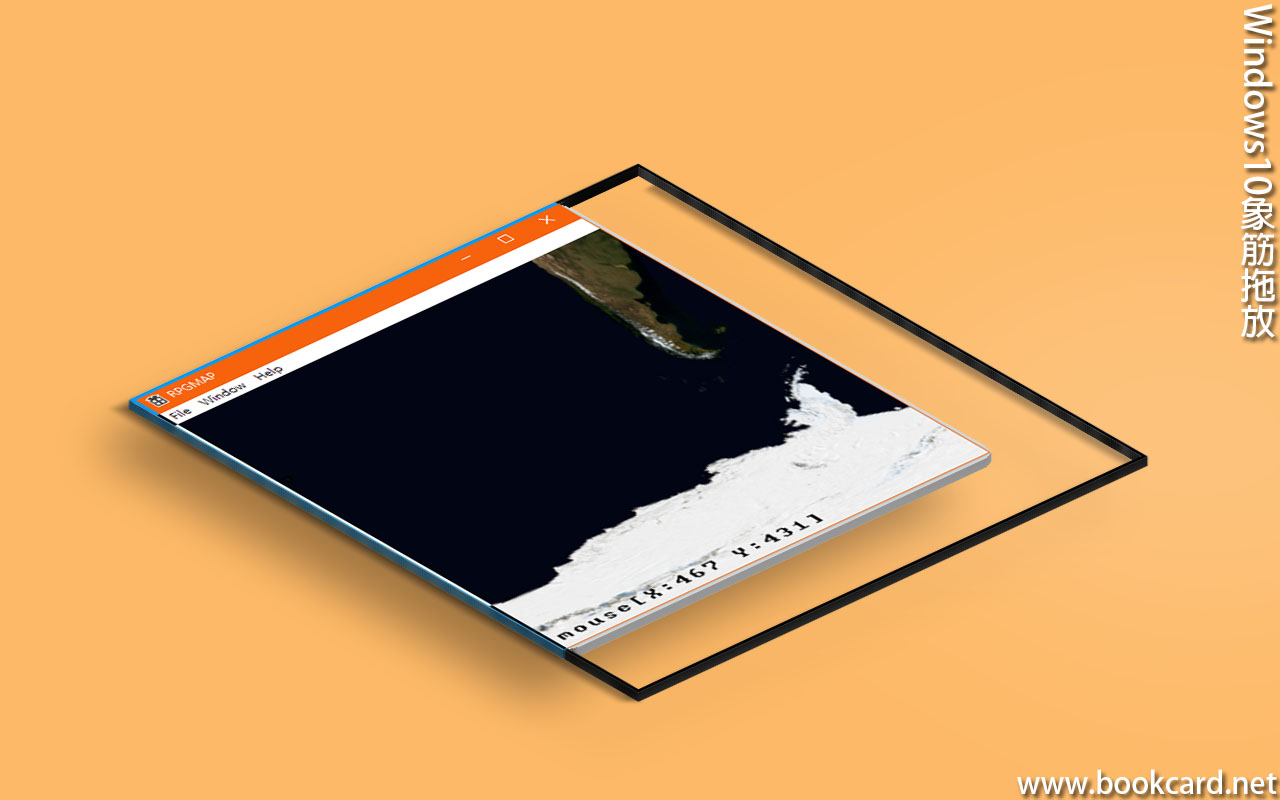
係Windows拖拽或者縮放窗口, 會造成窗體閃爍, 啟用象筋拖放, 即係非實時拖放,可避免窗體閃爍.
| 進入像筋拖放 |
| SystemParametersInfo(SPI_SETDRAGFULLWINDOWS, true, &drag_full_windows, NULL); |
| 退出像筋拖放 |
| SystemParametersInfo(SPI_SETDRAGFULLWINDOWS, false, &drag_full_windows, NULL); |
通過監聽『WM_ENTERSIZEMOVE』進入拖拽, 『WM_EXITSIZEMOVE』退出像筋拖拽, 實施像筋象筋拖放
| LRESULT CALLBACK WindowProc(HWND hWnd,UINT msg,WPARAM wParam,LPARAM lParam){ |
| if (msg == WM_ENTERSIZEMOVE)
SystemParametersInfo(SPI_SETDRAGFULLWINDOWS, true, &drag_full_windows, NULL);// 進入像筋拖放 else |
| if (msg == WM_EXITSIZEMOVE)
SystemParametersInfo(SPI_SETDRAGFULLWINDOWS, false, &drag_full_windows, NULL);// 退出像筋拖放 |
| return(DefWindowProc(hWnd, msg, wParam, lParam));
} |












WD BLACK AN1500原配两條SN730仲有ARGB燈,有人拆出蒞䶒賣殼.睇中佢自動组建Raid0,讀寫至高達『6500MB/S』,諗住買翻『SN730-1TB』, 睇到『PC300-1TB』特價,仲係『MLC SSD』. 1TB仲係1024GB.
打孖插入『PC300-1TB』自建Raid0. 温度高達65℃. 讀『3800 MB/S』,寫『2194MB/S』. 比『SN730』慢.
| WD BLACK AN1500-Raid0 | PC300 NVMe SK Hynix 1TB*2 |
| CrystalDiskMark讀 | 2800 MB/S |
| CrystalDiskMark寫 | 2194MB/S |
| CrystalDiskInfo | 69℃. |
| MLC SSD | SK Hynix H2702T8C0B3A |
| WD AN1500 | |
| 上行 | 6500MB/S |
| 下行 | 6500MB/S |
| 總線 | PCIe Gen3*4 SSD |
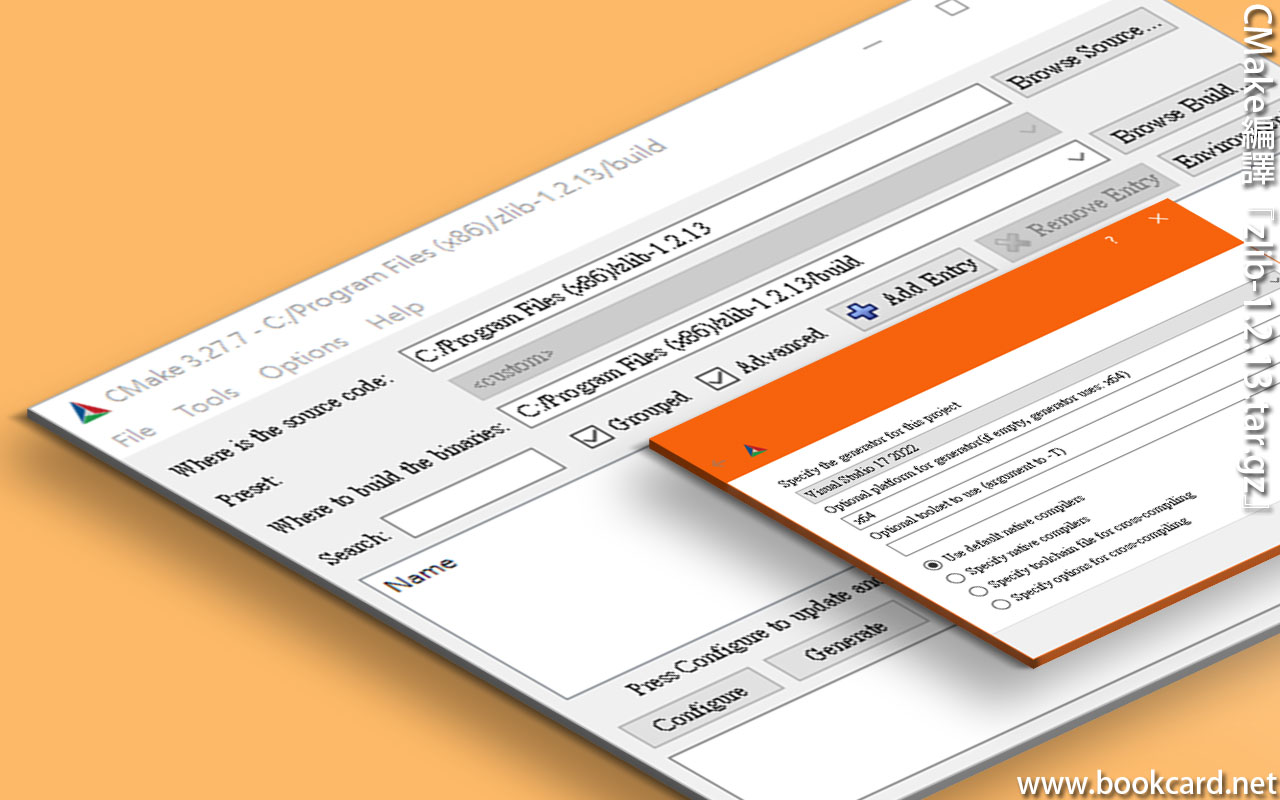
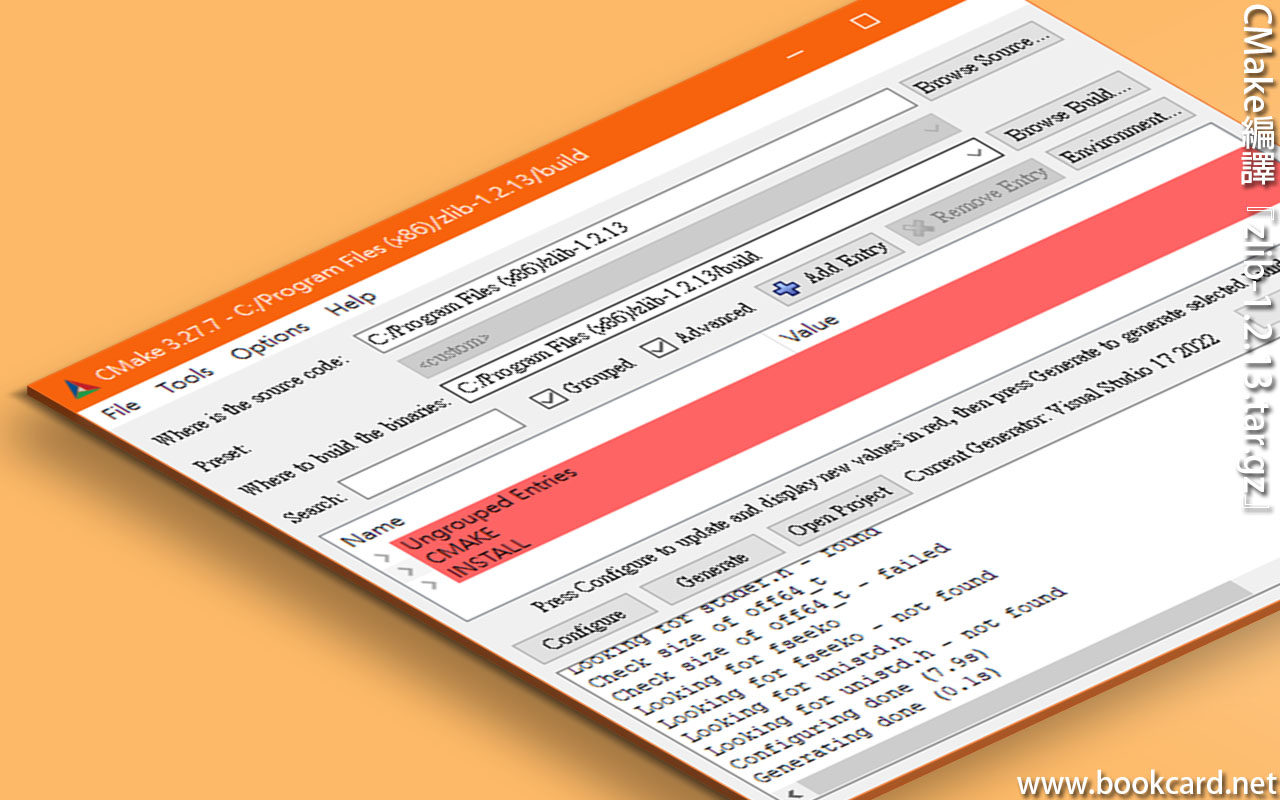
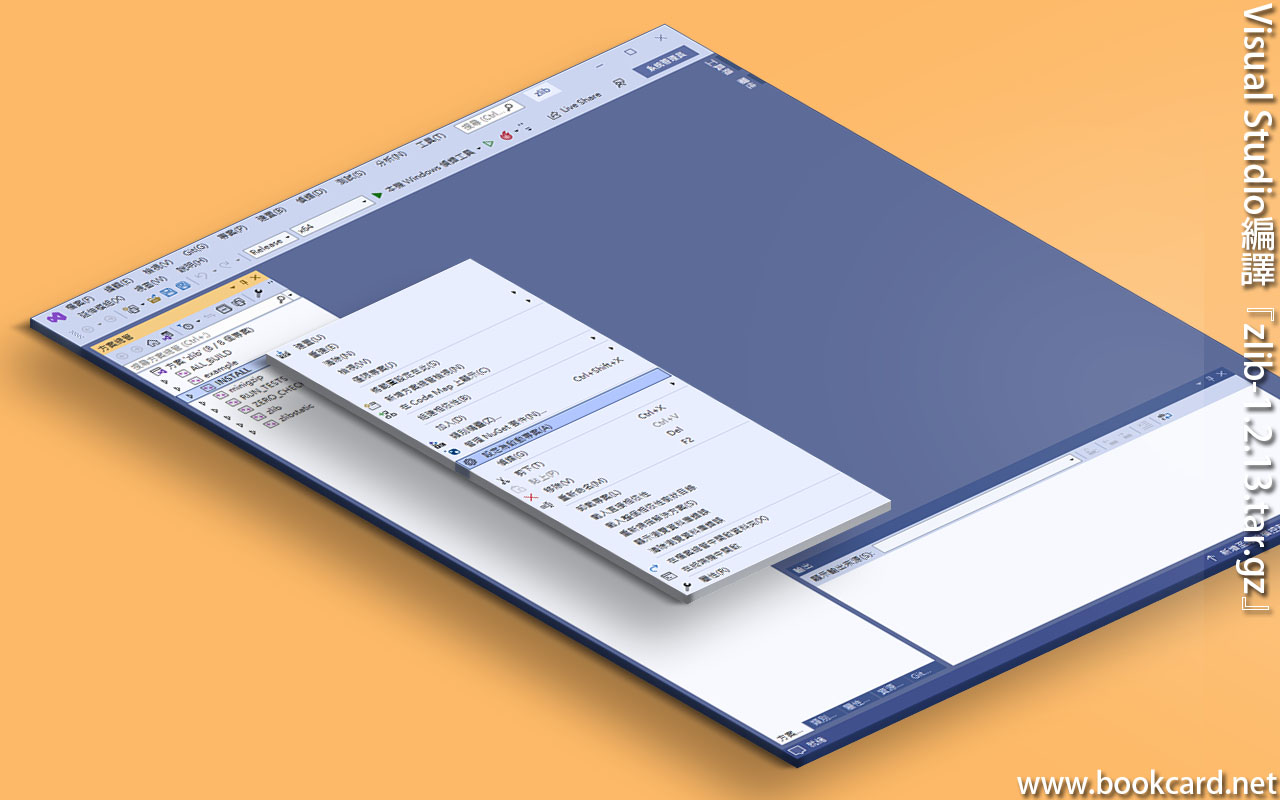

『ZLIB』係開源『壓縮』同『解壓』程式庫, 支持『DEFLATE』冇損壓縮算法,混合『LZ77算法』同『霍夫曼編碼』.
『Visual studio』冇內置『ZLIB』,下載『zlib-1.2.13.tar.gz』再編譯.
| http://www.zlib.net/ |
| http://www.zlib.net/zlib-1.2.13.tar.gz |
| 路徑 | 版本 |
| C:\Program Files (x86)\zlib-1.2.13\build\Debug | Debug |
| C:\Program Files (x86)\zlib-1.2.13\build\Release | Release |
| Debug調試版 | Release發行版 | |
| zlibstaticd.lib | zlibstatic.lib | 静態庫, 唔使dll |
| zlibd.lib | zlib.lib | 動態庫, 要dll |
| zlibd.dll | zlib.dll | 動態連结 |
| C:\Program Files\zlib\include\zconf.h | Zlib-API |
| C:\Program Files\zlib\include\zlib.h |
| #include <zlib.h> | Zlib-api |
| #include <zconf.h> |
| #if _DEBUG | |
| #pragma comment(lib, “..\\ZLIB\\zlibstaticd.lib”)
#else |
|
| #pragma comment(lib, “..\\ZLIB\\zlibstatic.lib”)
#endif |
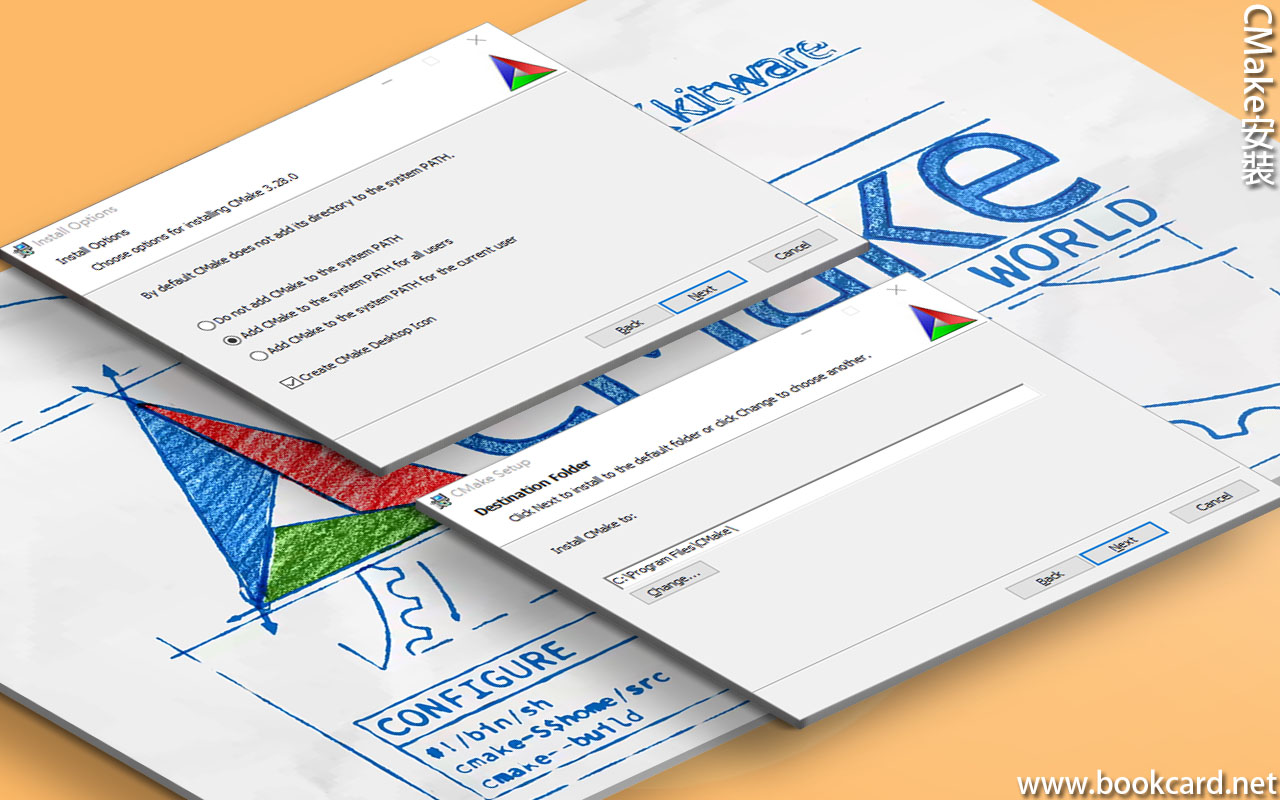
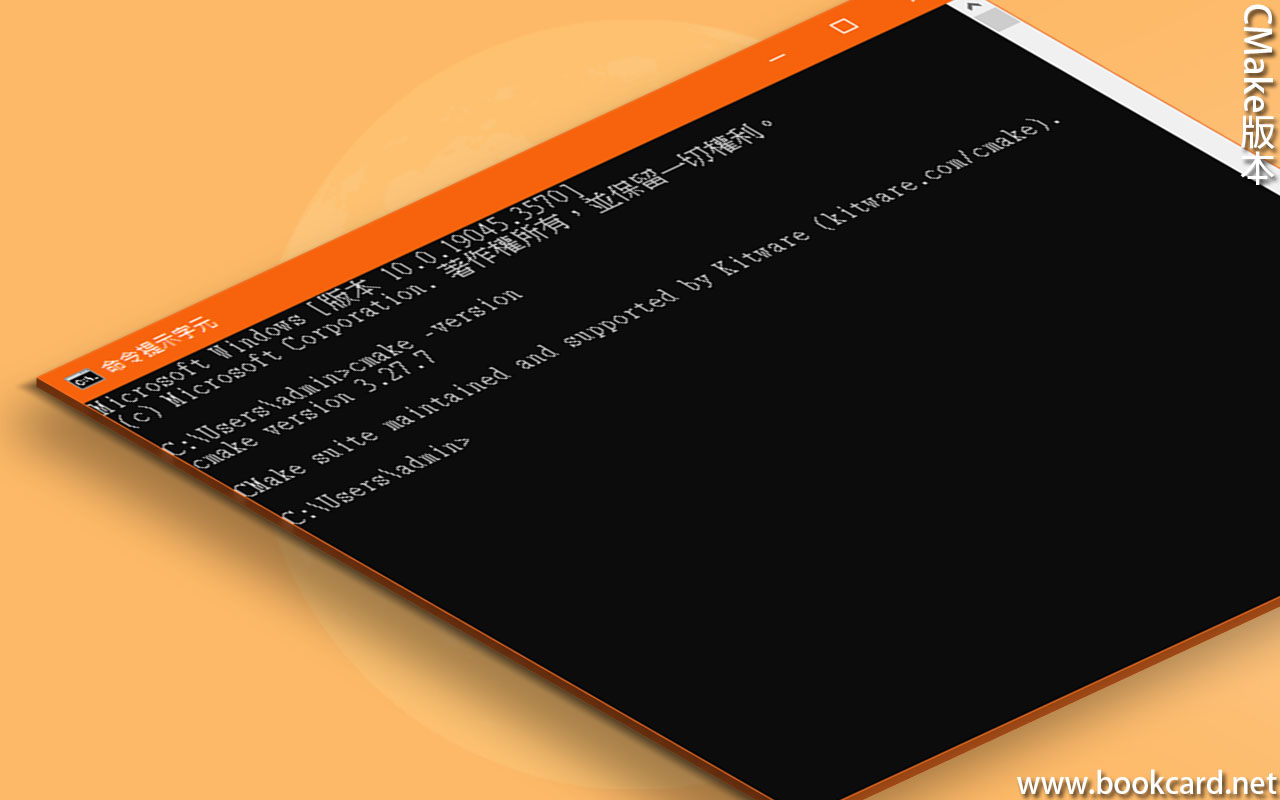
『CMake』愛蒞生成makefile或project文件, 畀Visual studio編譯代碼.
登入『CMake官網』下載『cmake-3.27.7-windows-x86_64.msi』安装包.
驗証CMake安装
| https://cmake.org/ |
| https://cmake.org/download/ |
| cmake-3.28.0-rc3-windows-x86_64.msi |
| cmake-3.27.7-windows-x86_64.msi |




上次『USB3.0壹拆貳』插『SD讀卡機』冇反應,改買臺彎汤銘TERMINUS-FE2.1芯片,『USB2.0 壹拆肆』.聽講兼容冚辦闌USB2.0機體.
冇定位窿, 3D打印磁吸底座,吸係機槓壁.配線够長.
部『SD讀卡機』係USB3.0-19PIN,要轉9PIN.好彩識認.


華南X99-F8D Plus
臺X570冇定時輕機,睇翻佢本天書,要用『1R8/2R8-DDR4』記憶體,買两條32GB成千幾紋,索性買雜牌X99玩,開機慢到以為吾著. 壹分鐘先睇到bios logo
配置如下
雜牌X99-F8D Plus有捌條DDR4槽, 單條支持至高64GB.捌條槽最高512GB.DDR4-64GB依然偏貴.块X99話支持肆通道.買两條用住先.
你必須登入才能發表留言。